Windows10系统之家 - 安全纯净无插件系统之家win10专业版下载安装
时间:2020-07-16 10:41:24 来源:Windows10之家 作者:huahua
使用win10系统的时候,我们都经常会遇到更新的问题,这个更新有时候很烦人,那么win10自动更新怎么关闭呢?有此需要的用户,快来看看win10组策略关闭自动更新的方法吧~
win10自动更新怎么关闭
1、按下键盘上的【win】+【R】打开运行,输入【gpedit.msc】点击确定。
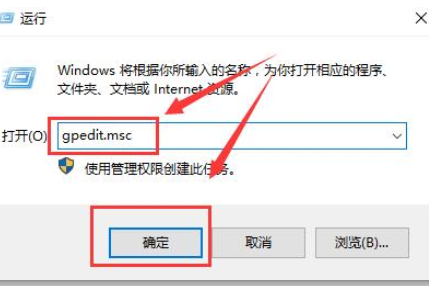
2、选择【管理模板】-【Windows 组件】,双击进入
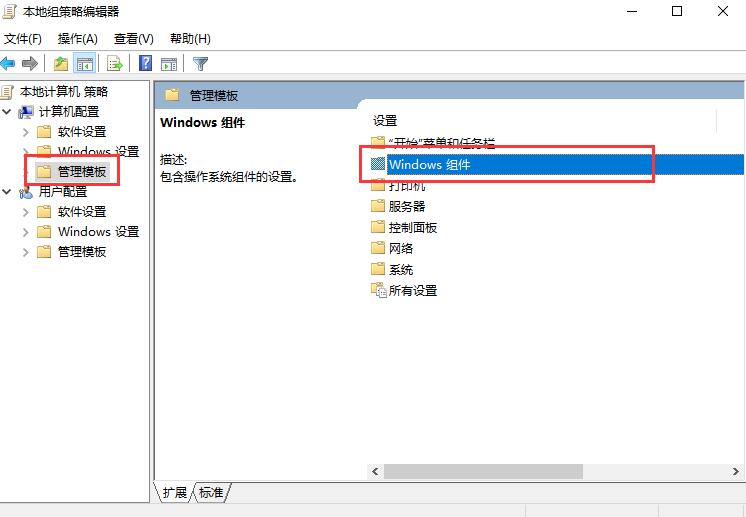
3、然后找到【Windows 更新】,双击进入。
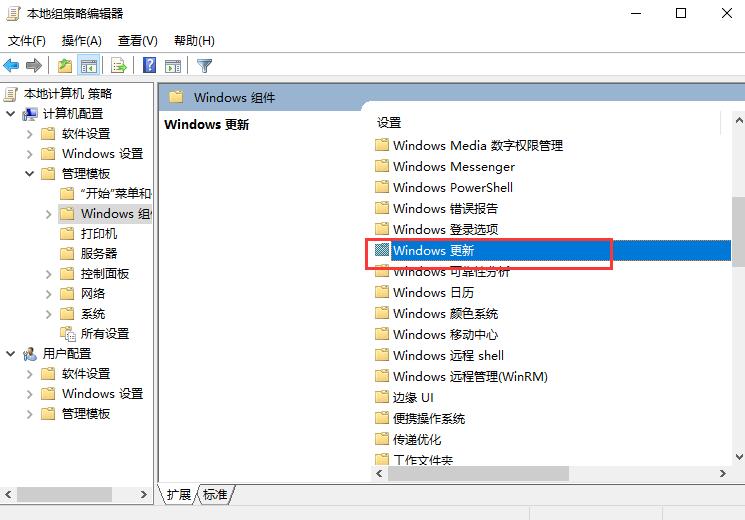
4、在右边找到【配置自动更新】,鼠标双击打开。
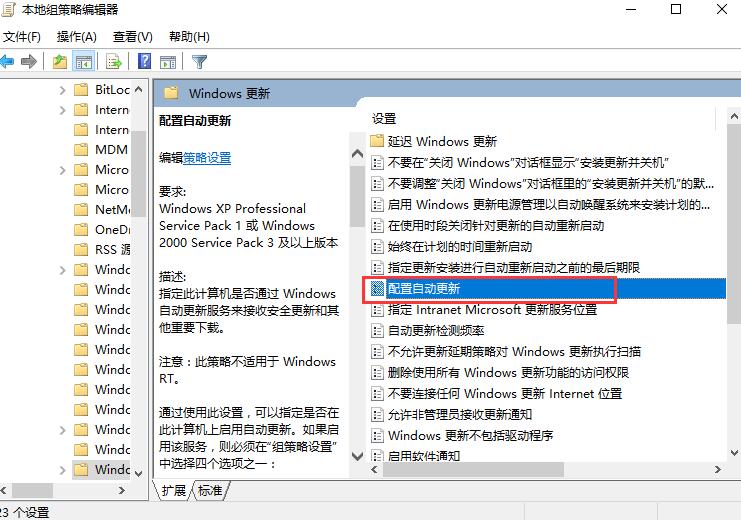
5、然后勾选【已禁用】,然后点击【应用】,就行了。
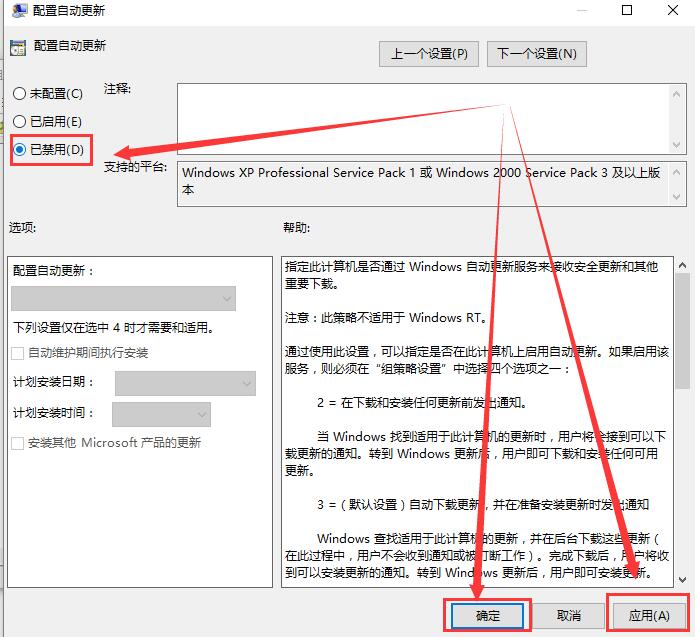
相关文章
热门教程
热门系统下载
热门资讯





























